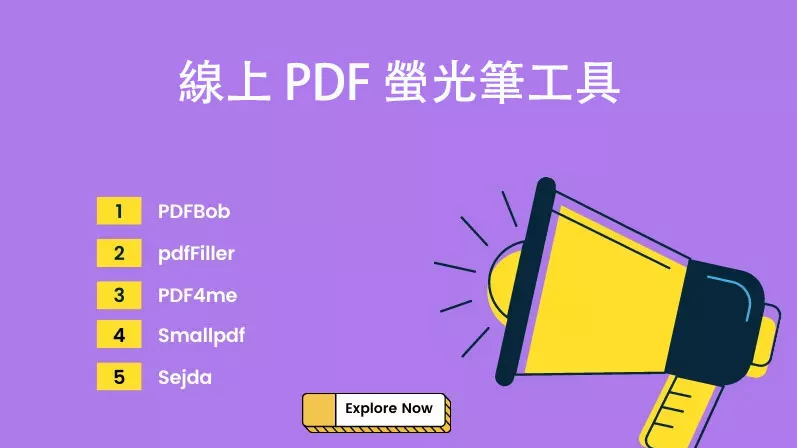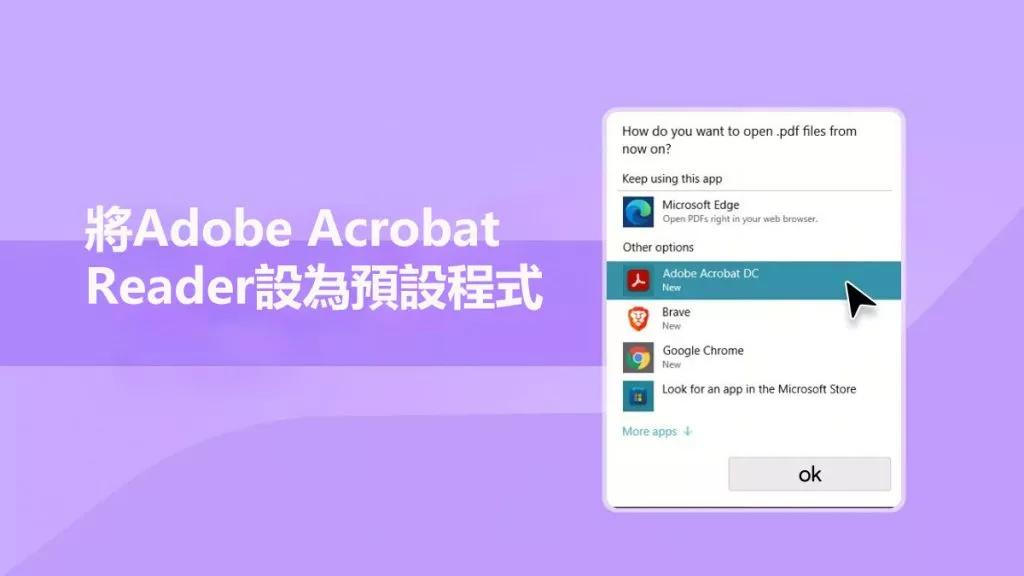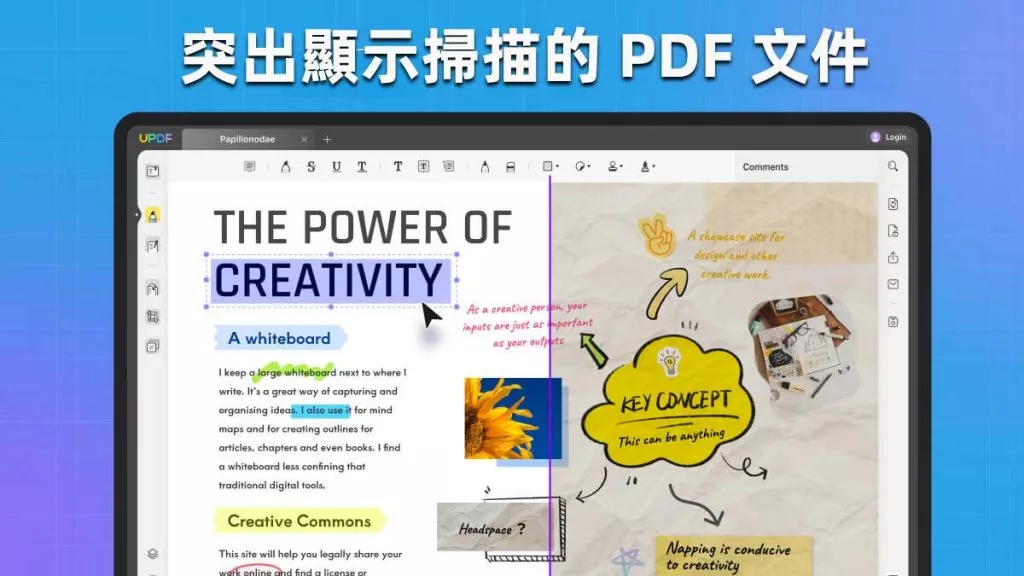閱讀 PDF 文件時,您是否曾經希望用形狀來註釋它?形狀是突出要點的好方法,在文字周圍添加矩形或正方形意味著其重要性。我們已經找到了您問題的解決方案。本指南將探索最好的 PDF 閱讀和編輯工具,在此過程中,我們將學習兩種在 PDF 中添加矩形的方法。
方法 1. 使用 UPDF 將矩形和正方形新增至 PDF 的簡單方法
UPDF是一款AI智慧PDF編輯器,憑藉其一系列強大的功能,它可以輕鬆滿足所有 PDF 需求。如果您每天必須處理文檔,UPDF 是您可以要求的終極首選解決方案!
UPDF 具有註釋工具,允許使用者添加徒手塗鴉和註釋、繪製形狀(矩形、橢圓形、直線、箭頭、多邊形),甚至對它們進行數位簽名。此外,它們還可以突出顯示文字、添加背景顏色等等。
下面,讓我們看看 UPDF 如何幫助在 PDF 中添加矩形。
步驟1:下載並安裝UPDF
首先,請確保您的裝置上已下載 UPDF 軟體。點選下方按鈕進行安裝,這可能需要幾分鐘。完成後,開啟您想要使用 UPDF 註解的文件。
Windows • macOS • iOS • Android 100% 安全性
第 2 步:在 PDF 中新增矩形
接下來,轉到左上角,點擊“註釋”選單以開啟註釋工具。點擊“形狀”圖示並選擇“矩形”形狀。選擇邊框顏色、粗細、填滿顏色和不透明度。然後,將矩形拖曳到要插入的位置。根據您的喜好,您可以調整形狀大小並更改尺寸。
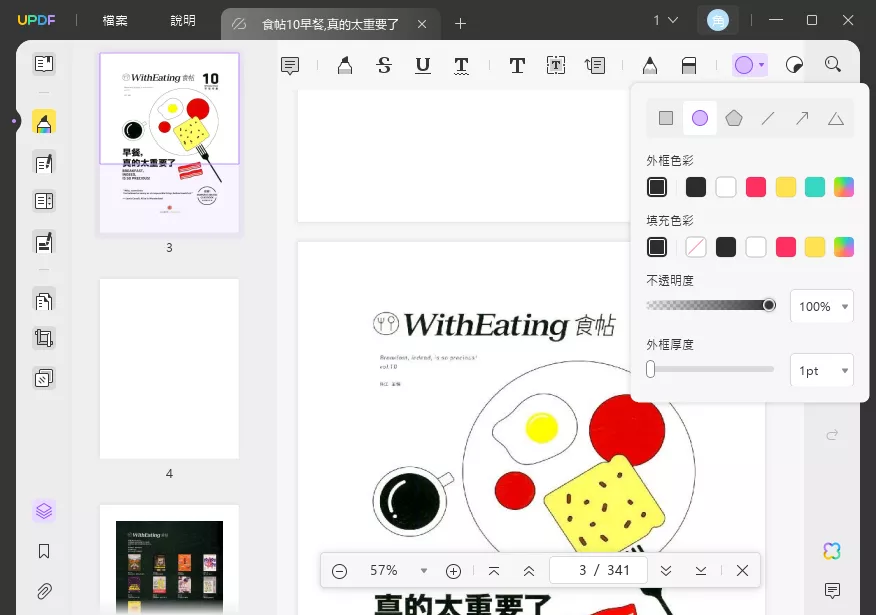
步驟 3:將正方形新增至 PDF
若要為 PDF 新增正方形,請從形狀圖示中選擇矩形,然後按 Shift 鍵。這將使所有邊保持等邊。將形狀拖曳到要插入的位置。
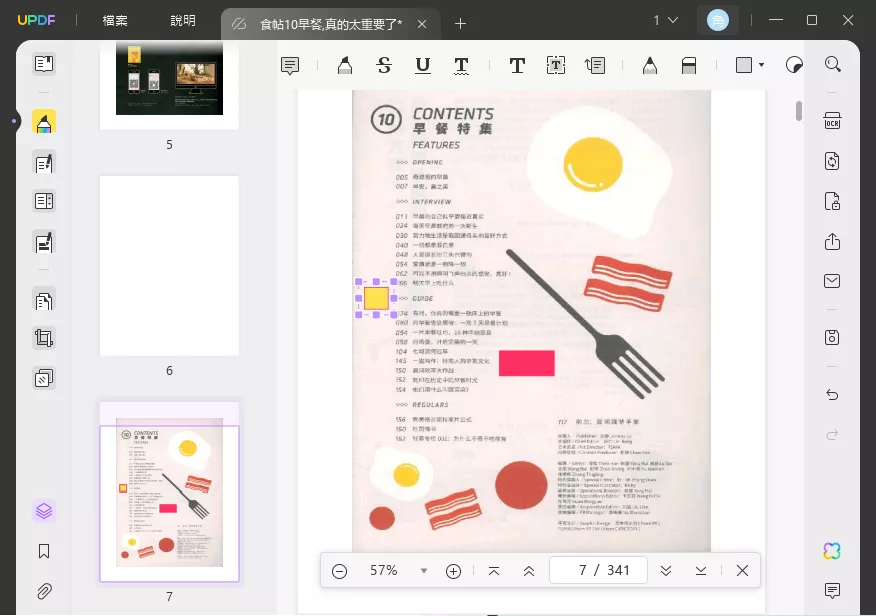
UPDF 讓一切變得輕而易舉,這就是為什麼它是最好的 PDF 工具UPDF 用途極為廣泛,能夠以非常實惠的價格提供一些出色的功能。
PDF 註釋工具
- 新增評論:透過新增評論和圖像,輕鬆向讀者介紹某個主題。
- 文字標記:突出顯示或底線文字以暗示其重要性。或刪除它來標記不重要的部分。
- 新增圖章:使用指定的印章使您的 PDF 更加有趣和具體。插入預先建造的印章或自行設計。
- 添加貼紙:貼紙可以使 PDF 的外觀更加明亮並更具吸引力。新增預設貼紙或自訂您自己的貼紙。
- 數位簽章:透過對文件進行數位簽章並新增自訂浮水印來保護您的文件。使用鋼筆工具標記紙張並添加徒手塗鴉。
AI 驅動的 UPDF
- 總結 PDF:透過對所有圖表和圖表的精確分析,快速總結冗長的 PDF。
- 翻譯 PDF:透過準確翻譯文件輕鬆繞過語言障礙。使處理多語言檔案變得更加容易。
- 解釋 PDF:UPDF AI透過難懂的單字和圖表的描述無縫地解釋了所有內容,讓所有內容一目了然。
- 重寫PDF:智慧型AI提供更好的書寫模式和內容指南來重寫PDF。幾分鐘內即可輕鬆寫入文件。
光學字元辨識工具
- AI整合OCR:支援38種語言,準確地繪製文件資訊。輕鬆地將掃描的文件和文件轉換為可編輯和可搜尋的形式。
PDF轉換
- 文件轉換:透過將 PDF 與 Word、PPT、Excel 等可編輯形式相互轉換來修改您的 PDF。
編輯工具
- 編輯文字:以 Word 樣式格式調整 PDF 中的更改,並輕鬆調整字體大小和形狀顏色。
- 背景顏色:彩色 PDF 引人注目且引人入勝。 UPDF 可讓您為 PDF 新增背景顏色。
- 新增/刪除影像:控制影像選擇並輕鬆新增或刪除它們。
- PDF連結:在文字中加入超連結以供參考並提高讀者的理解。
UPDF 以其出色的功能使 PDF 處理變得輕而易舉,它可以幫助您建立互動式 PDF,同時提高生產力和工作流程。
Windows • macOS • iOS • Android 100% 安全性
方法 2. 如何在 Adobe Acrobat 中為 PDF 新增矩形?
Adobe Acrobat 是最早可用的 PDF 閱讀和編輯工具之一。長久以來的聲譽為其帶來了大量的追隨者和用戶。它絕對是烏幹達人民國防軍的強勁競爭對手。
言歸正傳,讓我們來看看如何在Adobe Acrobat中繪製矩形。
步驟 1:安裝 Adobe Acrobat
在您的 PC 上下載並安裝 Adobe 軟體。使用 Adobe 開啟您的檔案。
第 2 步:選擇形狀
在「工具」標籤中,按一下「註釋」圖示。點擊形狀並選擇“矩形”。
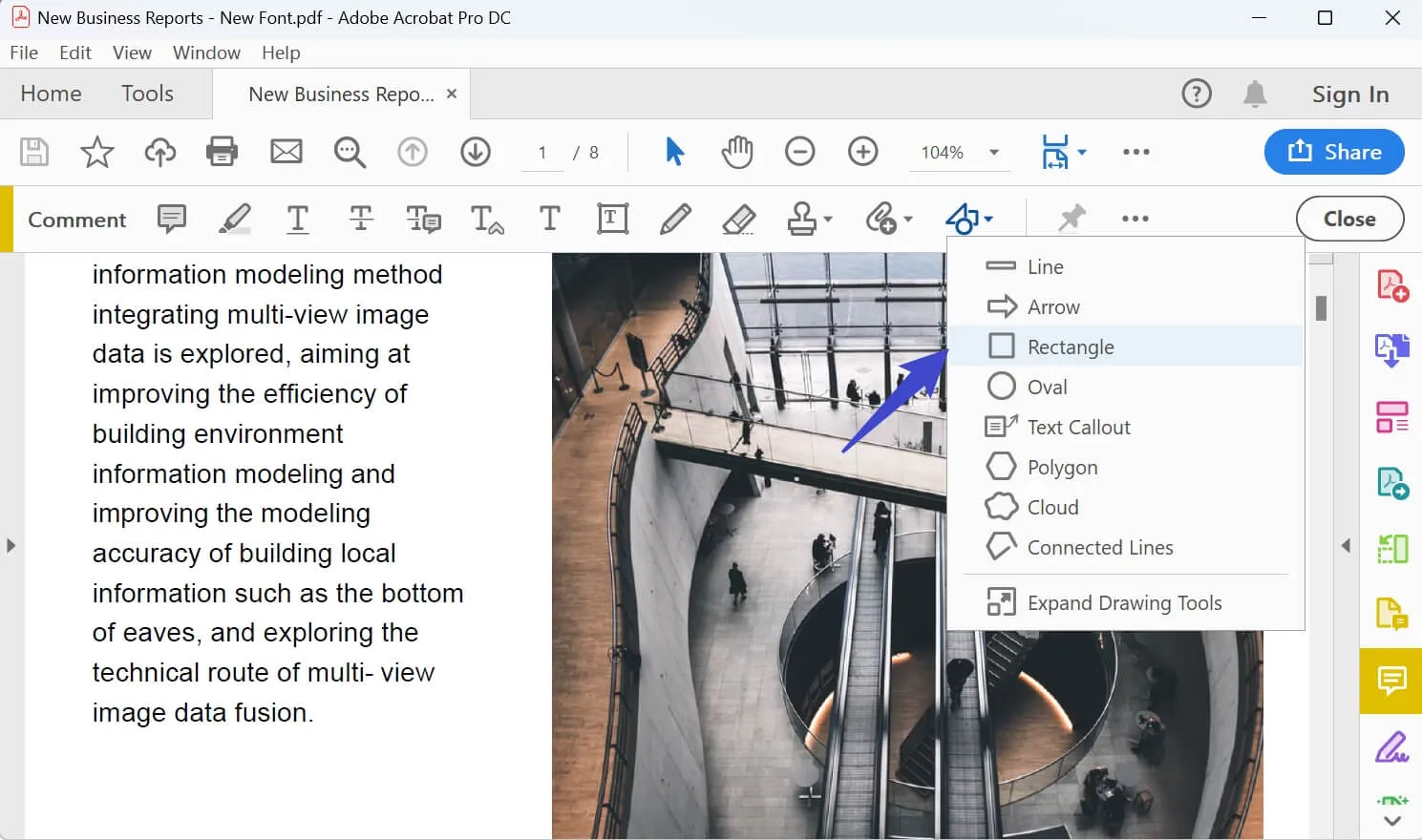
第三步:調整形狀
將矩形拖曳至指定位置。從編輯面板調整您選擇的厚度、不透明度、邊框顏色和填滿顏色。根據需要調整形狀的大小。
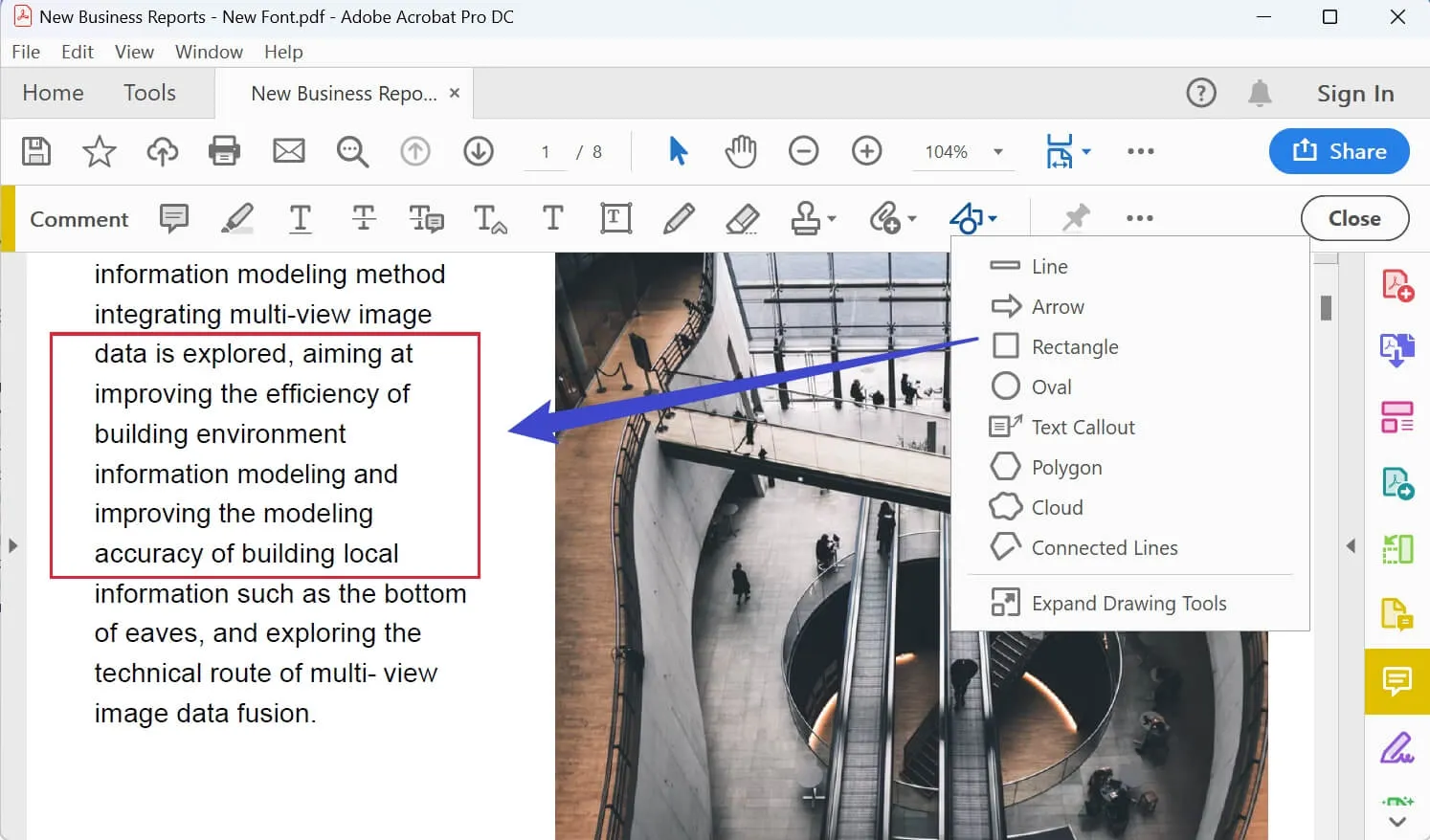
UPDF VS. Adobe Acrobat:尋找更好的工具將矩形和正方形新增至 PDF
但現在讓我們比較一下這兩個競爭對手,以進行完整的分析。
| UPDF | Adobe Acrobat 標準版 | |
| 在 PDF 中插入箭頭 | ✔ | ✔ |
| 鉛筆 | ✔ | ✔ |
| 100+ 貼紙 | ✔ | ✘ |
| 人工智慧 | ✔ | ✘ |
| 先進的 OCR 功能 | ✔ | ✘ |
| 貝茨編號 | ✔ | ✘ |
| 將 PDF 儲存為 PDF/A | ✔ | ✘ |
| 定價 | 35.99 美元/每年 | 155.88 美元/每年 |
| 優點 | 輕鬆導航和超快加載。 一份授權適用於所有裝置 (Windows/Mac/iOS/Android)。 AI 支援的 OCR 用於資料擷取。 相當靈活的文檔編輯和共享。 | 是業界著名的PDF軟體。 |
| 缺點 | 目前它的名氣不如Adobe Acrobat;然而,其業務正在快速成長 | 無法將檔案轉換為 CSV 和 GIF 標準版本僅適用於 Windows Tacky 介面 |
| 評等(UI設計) | 4.8 | 4.0 |
| 評級(表現) | 4.8 | 4.8 |
| 評級(概述) | 4.8 | 4.6 |
到目前為止,您一定已經探索了 UPDF 功能的一個小演練。但與Adobe等一些領先的軟體大神相比,誰領先呢?烏幹達人民國防軍仍然處於領先地位,這是為什麼?
使用者介面:
UPDF在介面方面超越了Adobe。後者的設計很樸素,工具到處亂七八糟。 UPDF 因其卓越的用戶設計和平易近人的功能而獲得全部 5 顆星。該網站外觀專業,並為所有用戶提供了深思熟慮的可用性方案。
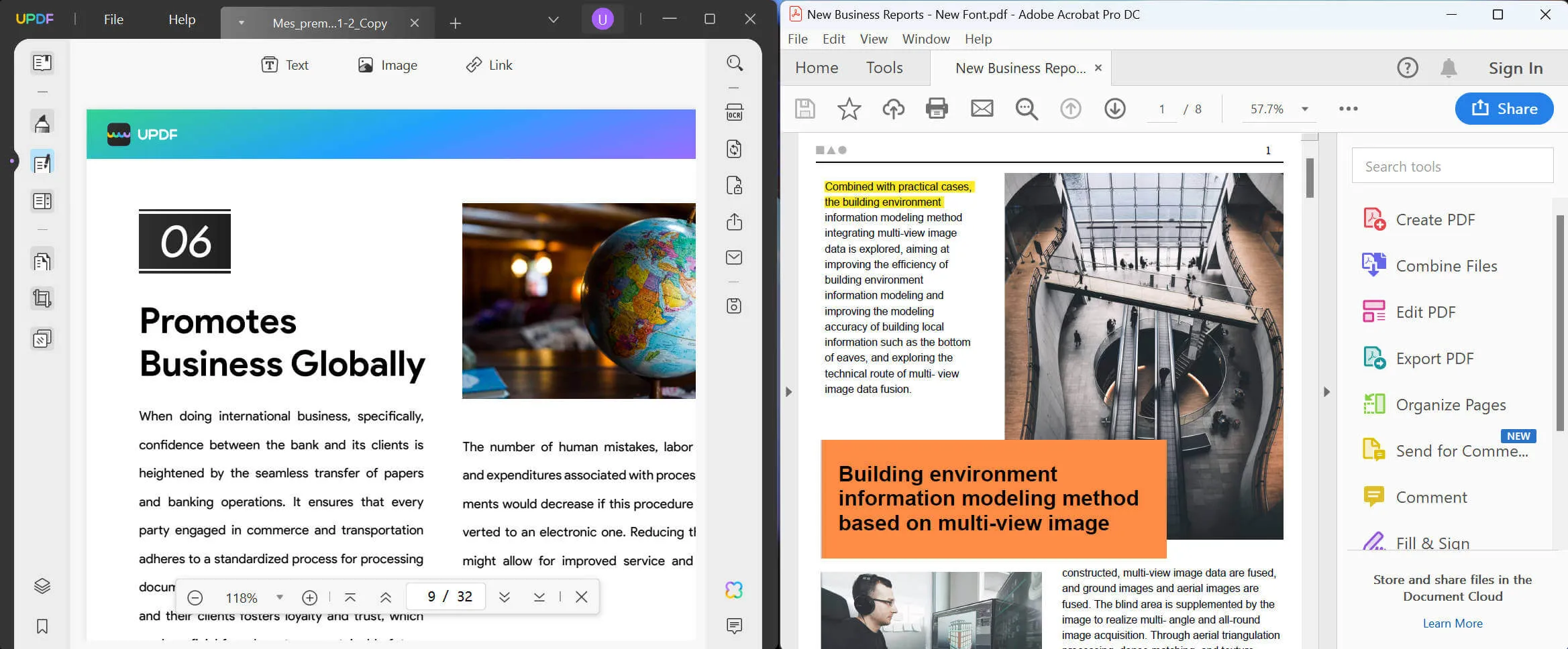
性能速度:
考慮到可操作性和軟體速度,UPDF 再次突破了所有限制。超快的載入速度沒有出現任何滯後現象。相比之下,Adobe 面臨著速度問題的挑戰,尤其是在處理大型檔案時。
價格點:
Adobe 的功能很少,對於每年 155.88 美元的巨額投資並沒有提供很好的價值。此外,標準版僅適用於Windows版本。相比之下,UPDF 的訂閱價值非常低,每年僅 29.99 美元,適用於所有裝置。立即升級 即可享受全年最優惠價格!
人工智慧整合:
Adobe 仍然是一款老派應用程序,並不能迎合最新的人工智慧技術。 UPDF AI 因其令人難以置信的功能而在全球掀起波瀾。
UPDF 非常迅速地清除 Adobe 的功能。它顯然是贏家,以優惠的價格提供了大量令人愉悅的功能!
為什麼需要在PDF中繪製矩形?
我們留下了一個重要的問題需要回答:為什麼我們需要在 PDF 中繪製矩形?形狀是表達藝術的創造性方式。但為什麼要將它們添加到 PDF 中呢?原因如下:
突出顯示
文字周圍的矩形框表示其重要性。以邊框標記特定文字可以突出顯示一條不容錯過的重要訊息。顏色也有影響。將邊框顏色變更為紅色會提醒使用者一些高收益內容。
單獨的訊息
在特定文字周圍添加矩形可將其與其餘資訊分開。這可以用來顯示摘要、令人驚奇的事實或關鍵點。
邊框影像
使用者經常使用矩形來為 PDF 文件中的圖像添加邊框。它限制圖像的邊緣並將其與文字分開。
藝術目的
結論
在 PDF 中加入矩形再簡單不過了!只需要三個簡單步驟,UPDF 就解決了這個問題。動態功能與人工智慧整合相結合,提供流暢的功能。立即下載並親自測試軟體,以獲得難忘的體驗。
 UPDF
UPDF
 Windows
Windows Mac
Mac iPhone/iPad
iPhone/iPad Android
Android UPDF AI 在線
UPDF AI 在線 UPDF 數位簽名
UPDF 數位簽名 PDF 閱讀器
PDF 閱讀器 PDF 文件註釋
PDF 文件註釋 PDF 編輯器
PDF 編輯器 PDF 格式轉換
PDF 格式轉換 建立 PDF
建立 PDF 壓縮 PDF
壓縮 PDF PDF 頁面管理
PDF 頁面管理 合併 PDF
合併 PDF 拆分 PDF
拆分 PDF 裁剪 PDF
裁剪 PDF 刪除頁面
刪除頁面 旋轉頁面
旋轉頁面 PDF 簽名
PDF 簽名 PDF 表單
PDF 表單 PDF 文件對比
PDF 文件對比 PDF 加密
PDF 加密 列印 PDF
列印 PDF 批量處理
批量處理 OCR
OCR UPDF Cloud
UPDF Cloud 關於 UPDF AI
關於 UPDF AI UPDF AI解決方案
UPDF AI解決方案  AI使用者指南
AI使用者指南 UPDF AI常見問題解答
UPDF AI常見問題解答 總結 PDF
總結 PDF 翻譯 PDF
翻譯 PDF 解釋 PDF
解釋 PDF 與 PDF 對話
與 PDF 對話 與圖像對話
與圖像對話 PDF 轉心智圖
PDF 轉心智圖 與 AI 聊天
與 AI 聊天 PDF 轉成 Word
PDF 轉成 Word PDF 轉成 Excel
PDF 轉成 Excel PDF 轉成 PPT
PDF 轉成 PPT 使用者指南
使用者指南 技術規格
技術規格 產品更新日誌
產品更新日誌 常見問題
常見問題 使用技巧
使用技巧 部落格
部落格 UPDF 評論
UPDF 評論 下載中心
下載中心 聯絡我們
聯絡我們